Door Tarun
Outlook is de e-maileditorsoftware die wordt aangeboden door Microsoft. Het biedt een zeer handige en consistente e-mailervaring, ongeacht het domein dat u gebruikt voor uw e-mail-ID. Er zijn een aantal echt coole en geweldige functies die worden aangeboden door Outlook.
U kunt uw standaard Outlook-handtekening toevoegen. Dus elke keer dat u uw e-mail opstelt, hoeft u de andere persoon niet te vertellen wie u bent en wat u doet.
Hoe handtekening toevoegen in Outlook?
Stappen om Outlook-handtekening toe te voegen
1. Microsoft Outlook openen
2. Ga naar Tools en klik op opties. U kunt ook op drukken Alt + T en druk vervolgens op "O".
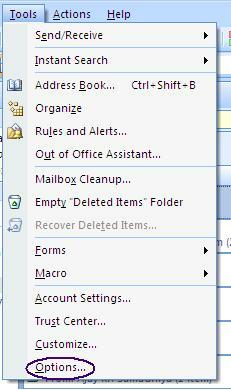
3. Selecteer in de opties E-mailformaat Tab en klik vervolgens op “Handtekeningen” knop
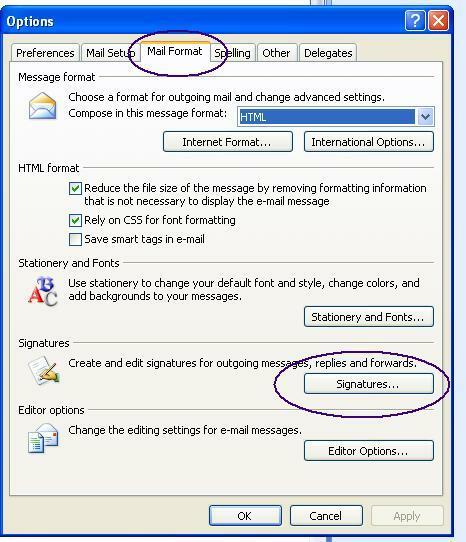
4. Als u nog geen Outlook-handtekening hebt toegevoegd, wordt een scherm zoals hieronder weergegeven. Klik op "Nieuw" om een nieuwe handtekening te maken. Als u al een handtekening heeft toegevoegd, is deze zichtbaar onder het vak "Selecteer handtekening om te bewerken".
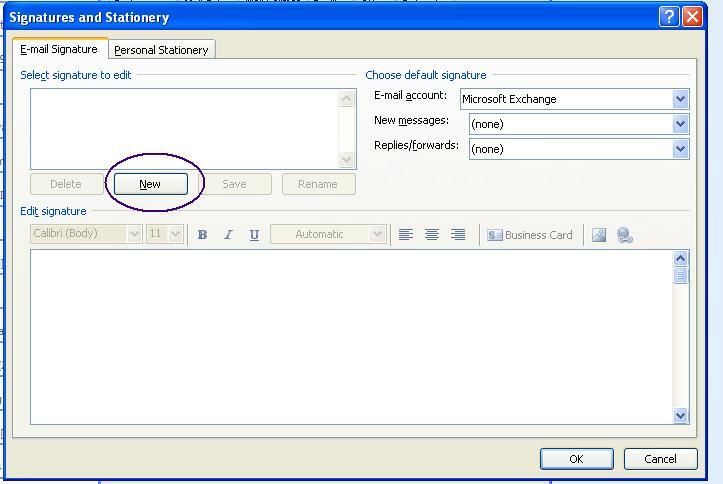
5. Geef een naam naar keuze aan de handtekening. In ons geval hebben we het "Handtekening 1" genoemd.
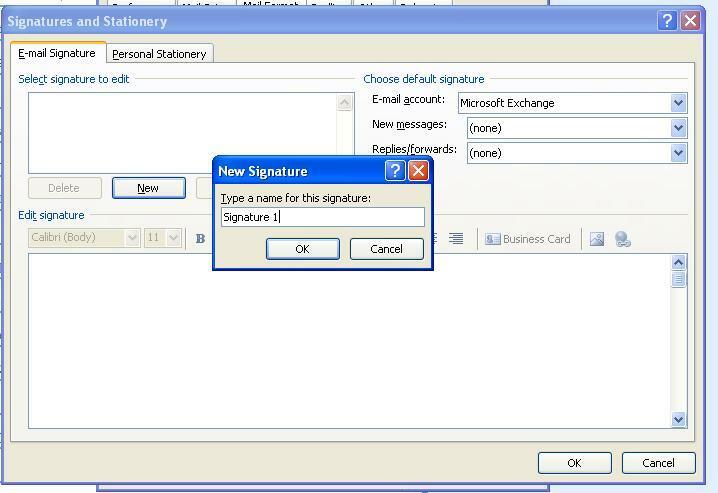
6. Nadat u de naam hebt gegeven, kunt u op OK drukken. Nu is de handtekeningnaam zichtbaar in het vak uiterst links. Selecteer de handtekening en in het vak waar we "Tekstveld" hebben aangegeven, kunt u de tekst schrijven die u als uw handtekening wilt weergeven.
Voor bijv:
Vriendelijke groeten,
John Travolta- Geweldige Hollywood-acteur
Voor het veld waar we Opties hebben aangegeven, kunt u de opties selecteren waar u deze handtekening automatisch wilt toevoegen. Als u bijvoorbeeld "Handtekening 1" in nieuwe berichten wilt toevoegen, kunt u de optie selecteren en op dezelfde manier.
U heeft de mogelijkheid om meer dan één handtekening aan te maken. Een voor informele e-mails en andere voor officiële doeleinden enzovoort en geef ze dienovereenkomstig een naam.
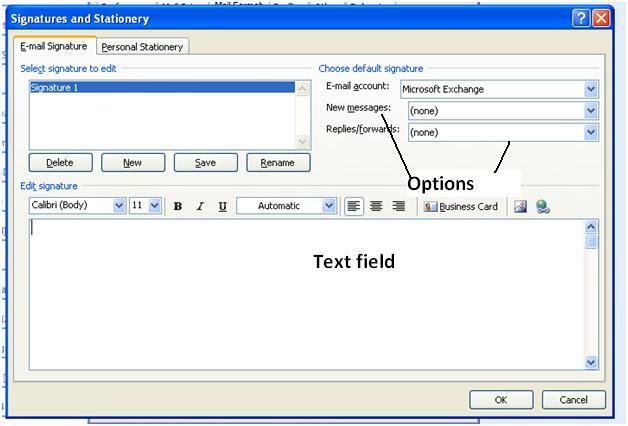
7. Tijdens het opstellen van een nieuw bericht in Outlook kunt u selecteren welke handtekening u aan het einde van de e-mail wilt toevoegen. Klik in het venster Opstellen op het tabblad Invoegen en selecteer de pijl-omlaag in de optie "Handtekening". U krijgt een lijst met alle handtekeningen die u hebt gemaakt. U kunt er een naar uw voorkeur selecteren.
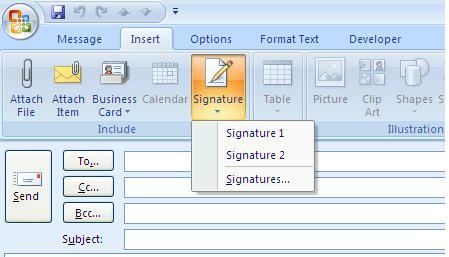
En voila! Je bent klaar. Is het zo simpel? Je vraagt me.
Ik zeg, ja, het toevoegen van Outlook-handtekening is zo eenvoudig.
 Tips: misschien wilt u deze link bezoeken: De kunst en wetenschap van de e-mailhandtekening, om enkele richtlijnen te krijgen met betrekking tot het maken van handtekeningen, of het nu een Outlook-handtekening is of in het algemeen een handtekening.
Tips: misschien wilt u deze link bezoeken: De kunst en wetenschap van de e-mailhandtekening, om enkele richtlijnen te krijgen met betrekking tot het maken van handtekeningen, of het nu een Outlook-handtekening is of in het algemeen een handtekening.